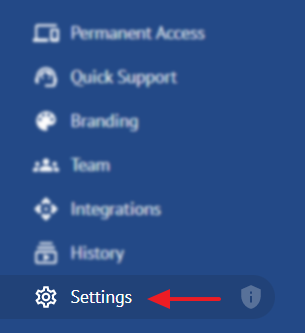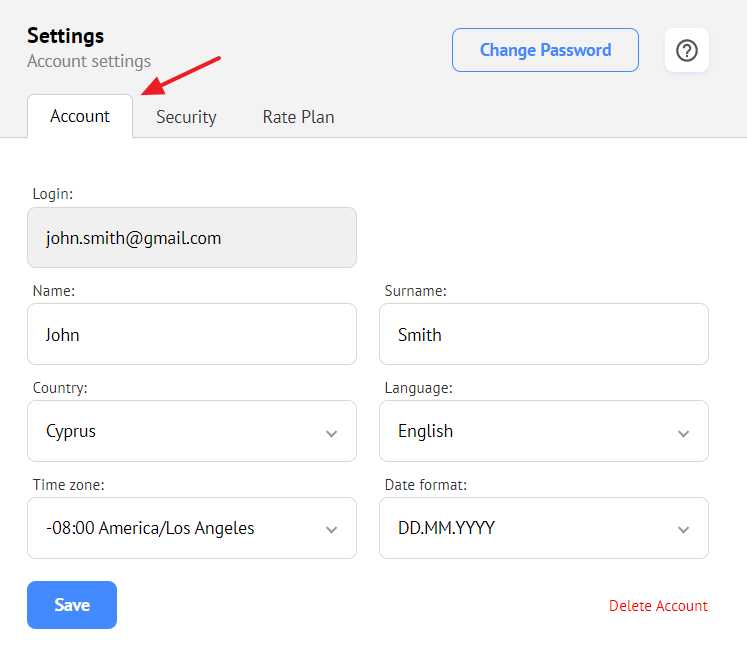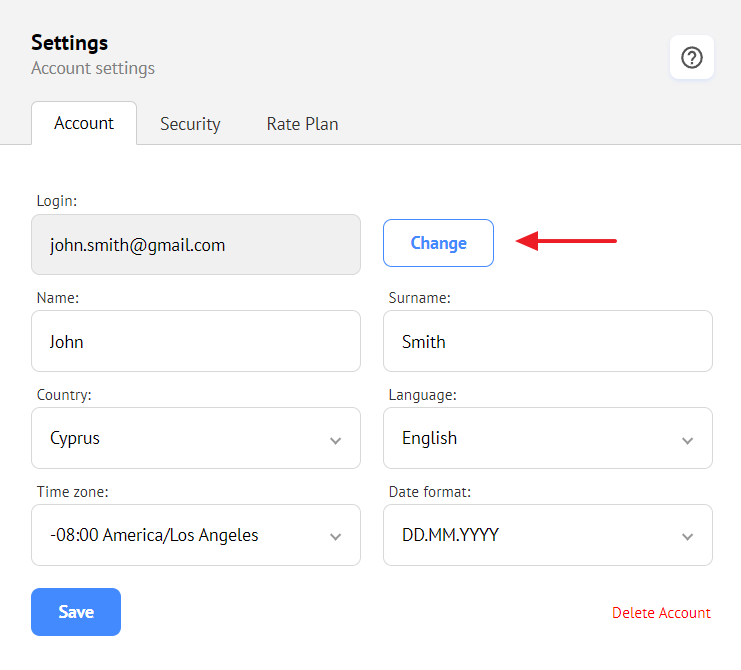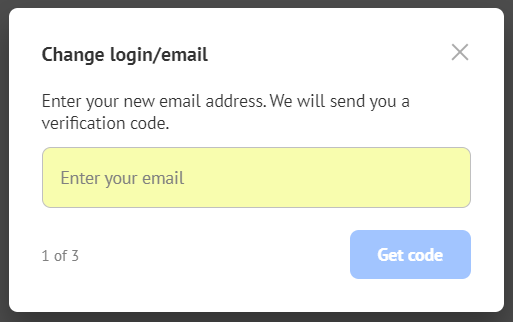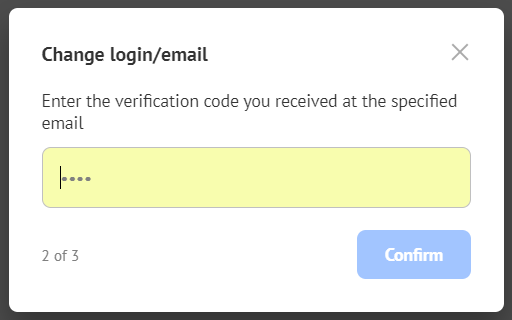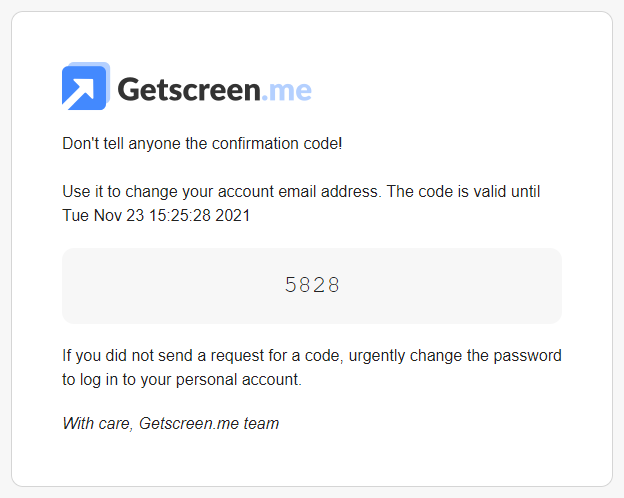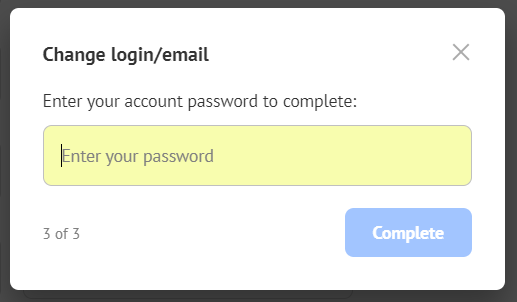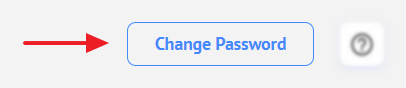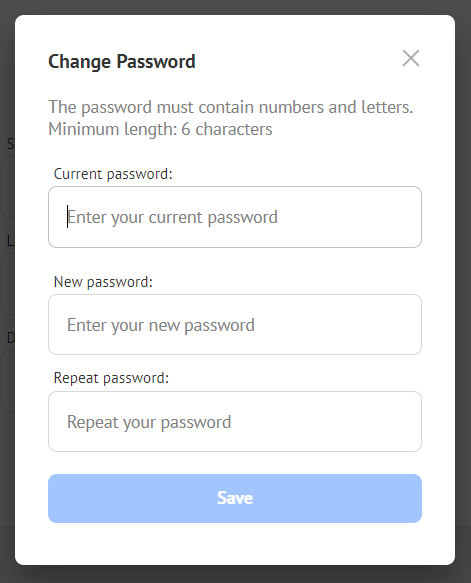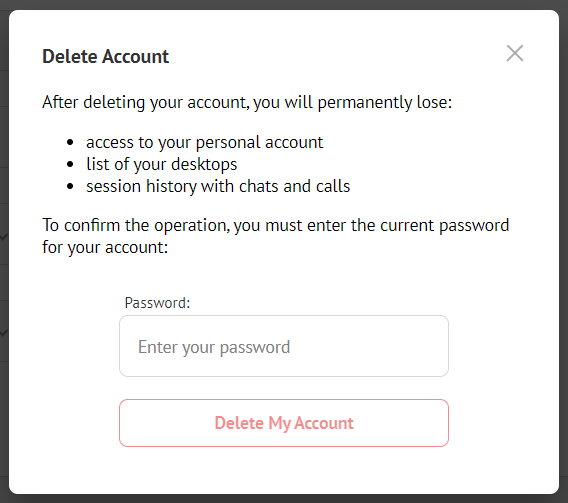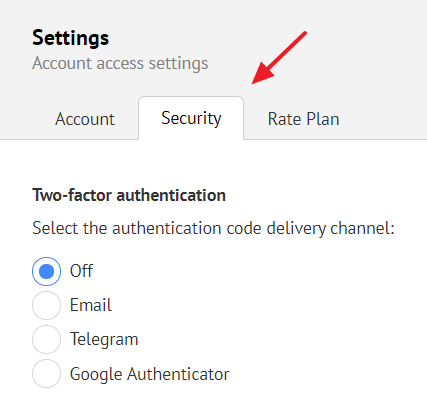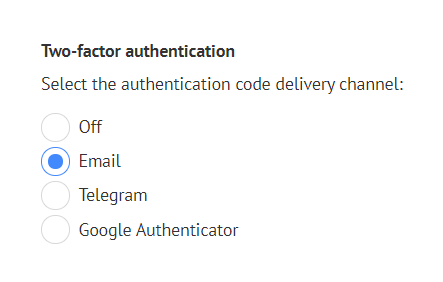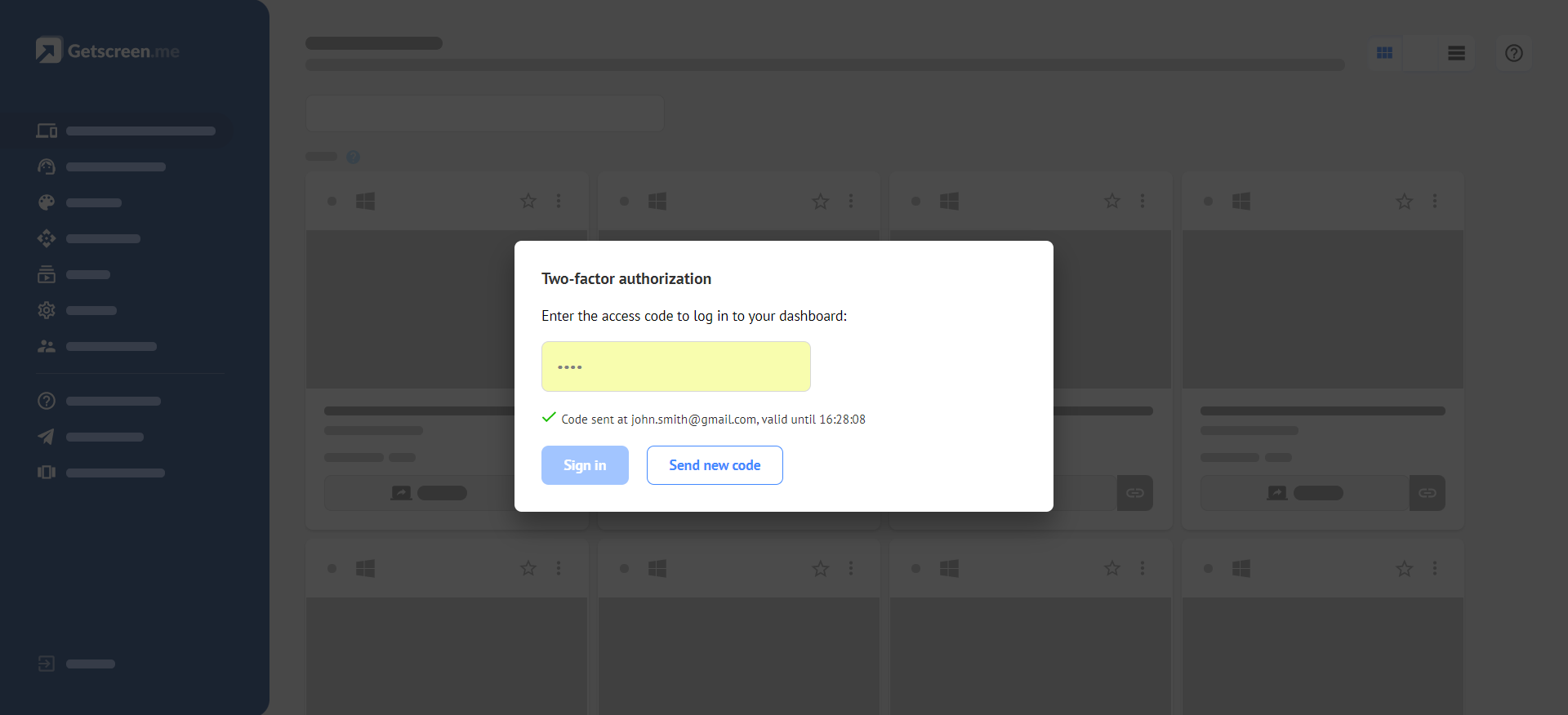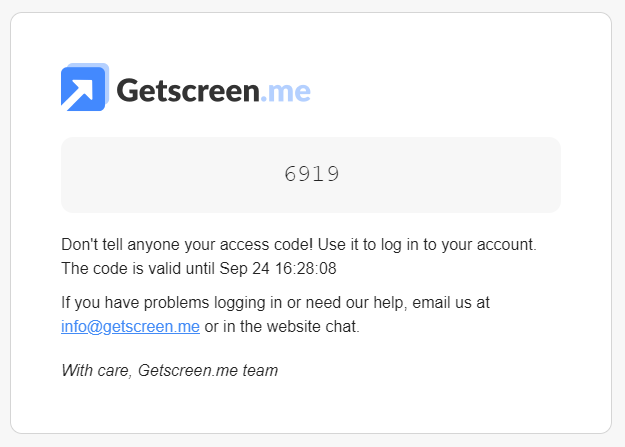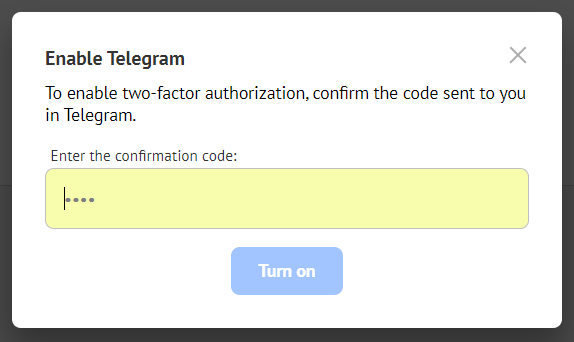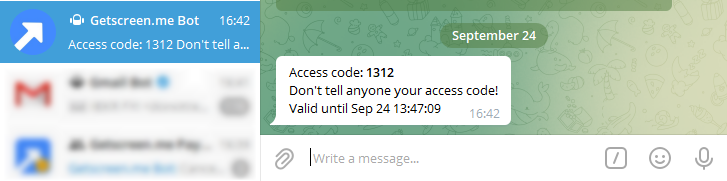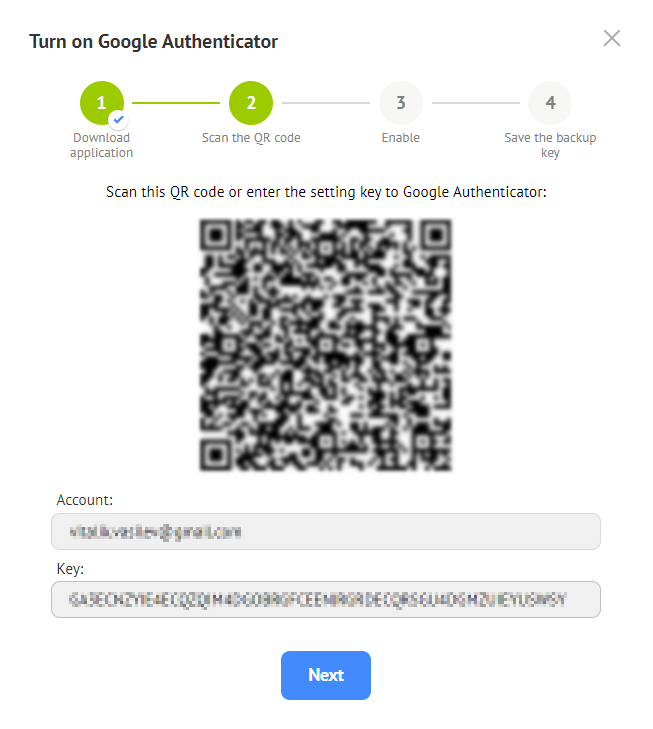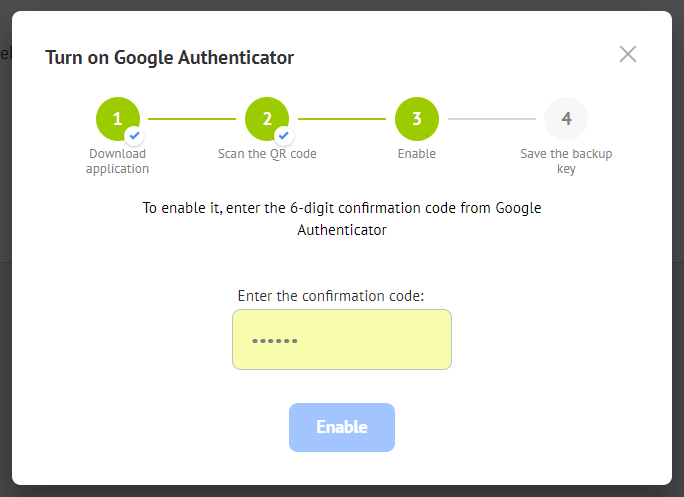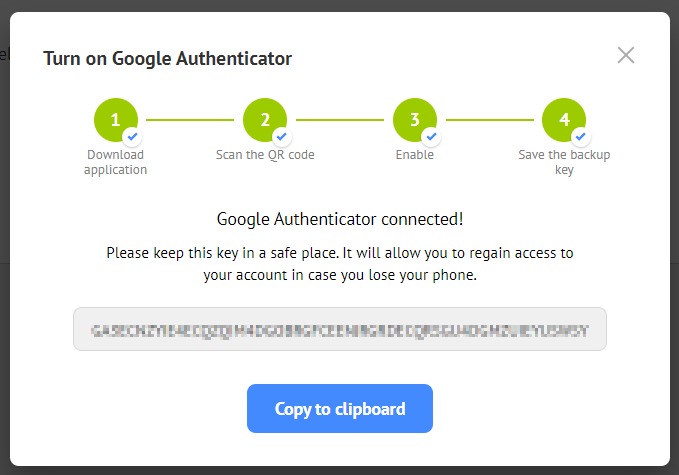Compte¶
Utilisez le menu de gauche pour accéder aux paramètres de votre compte :
Profil¶
Les paramètres de profil sont utilisés pour la personnalisation lors de l'affichage des interfaces du compte personnel et de la connexion :
Les paramètres suivants sont disponibles :
- Nom et prénom
- Pays
- Langue du système
- Fuseau horaire
- Format d'affichage de la date
Changement de login/e-mail¶
Pour modifier votre e-mail, cliquez sur Change :
Saisissez votre nouvelle adresse e-mail :
Une fenêtre de vérification s'ouvrira :
Vérifiez votre boîte aux lettres et entrez le code reçu dans la fenêtre de vérification :
Confirmez la modification avec le mot de passe actuel :
Après cela, votre e-mail d'autorisation sera modifié.
Changement de mot de passe¶
Pour changer le mot de passe, utilisez le bouton dans le coin supérieur droit :
Le nouveau mot de passe doit comporter au moins 6 caractères et se composer de chiffres et de lettres.
Suppression d'un compte¶
Pour supprimer votre compte, utilisez le lien situé en bas à droite de la page :
Après cela, vous serez invité à confirmer l'opération en entrant votre mot de passe actuel :

Authentification à deux facteurs¶
Pour activer l'authentification à deux facteurs, accédez à l'onglet Security :
E-mail¶
Lorsque vous choisissez E-mail comme canal de livraison, aucune action supplémentaire n'est requise :
Lors de la prochaine autorisation, une fenêtre de saisie du code s'ouvrira, et toutes les données de votre compte personnel seront masquées :
Un e-mail avec un code de confirmation sera envoyé à votre adresse e-mail pour ce compte :
Telegram¶
Lorsque vous choisissez Telegram comme canal de livraison, la fenêtre de confirmation s'ouvre immédiatement :
Entrez le code reçu de Getscreen.me Bot dans Telegram :

Google Authenticator¶
Lorsque vous choisissez Google Authenticator comme canal de livraison, vous verrez la fenêtre avec les liens vers l'application dans l'App Store et Google Play. Après avoir téléchargé et installé Google Authenticator sur votre appareil mobile, passez à l'étape suivante :
Ensuite, vous verrez une fenêtre avec un code QR et une clé :
Scannez ce code QR dans l'application Google Authenticator ou saisissez le code manuellement et passez à l'étape suivante.
Entrez le code à six chiffres de Google Authenticator dans le champ, après quoi la configuration sera terminée.

Désactivation¶
Pour désactiver l'authentification à deux facteurs, sélectionnez Off et confirmez votre action avec le code.
Dernière mise à jour: 24 juillet 2024